Cómo buscar tus fotos para objetos específicos en iOS 10

Además del reconocimiento facial y algunas otras características interesantes introducidas en iOS 10, tu aplicación de fotos también te permite buscar objetos específicos- de árboles a animales a expresiones faciales, en tus fotos. Así es como funciona.
En iOS 10, la aplicación Fotos ahora escanea tus fotos detrás de la escena contra una base de datos de objetos buscables y etiqueta tus fotos en consecuencia. Su aplicación de Fotos no le dice que este escaneo está sucediendo, no le permite ver las etiquetas que se adjunta a sus fotos, y realmente ni siquiera le dice que ahora puede buscar por objetos. De acuerdo con el desarrollador Kay Yin, quien se metió en este tema cuando iOS 10 estaba en beta, la base de datos con la que se escanean sus fotos contiene más de 4.400 objetos. Puede consultar la lista completa si le interesa, junto con las categorías utilizadas para los recuerdos y las expresiones faciales. O puede jugar con usted mismo buscando objetos comunes como "árbol", o incluso variaciones más específicas como "roble".
Buscar objetos en sus fotos funciona más o menos como buscar cualquier otra cosa. Abra su aplicación Fotos, cambie a la pestaña "Fotos" o "Álbumes" y toque el botón Buscar.
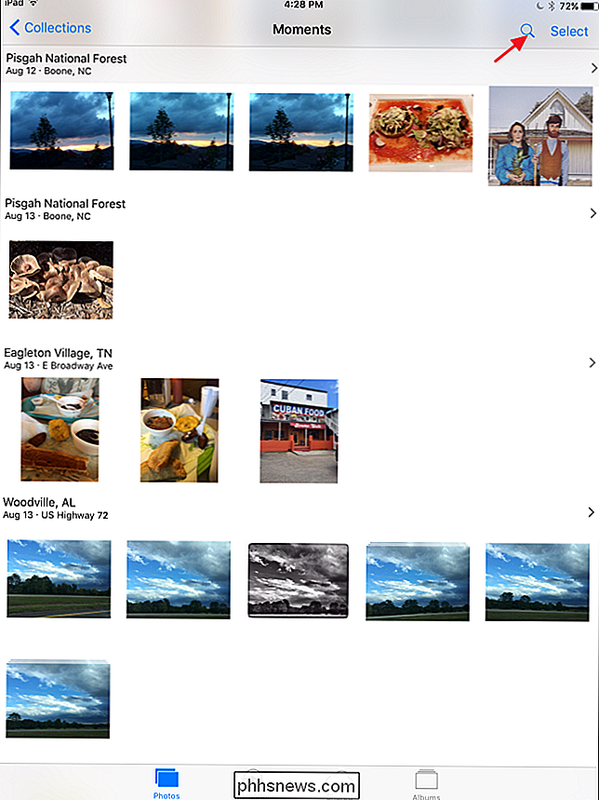
Comience a escribir el objeto para el que desea buscar. A medida que escribe, las fotos completarán los resultados con las categorías disponibles. Cuando vea la categoría que desea, tóquela ...
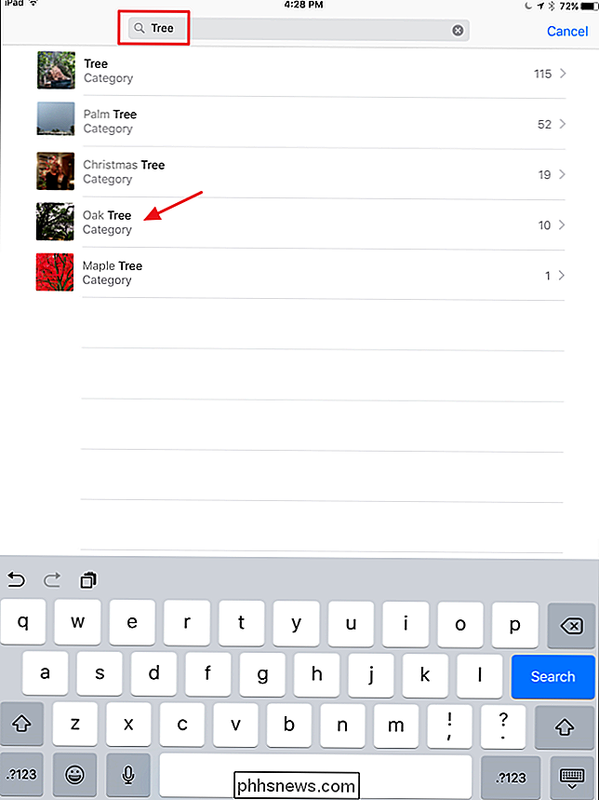
... .y puede navegar por los resultados de la búsqueda.
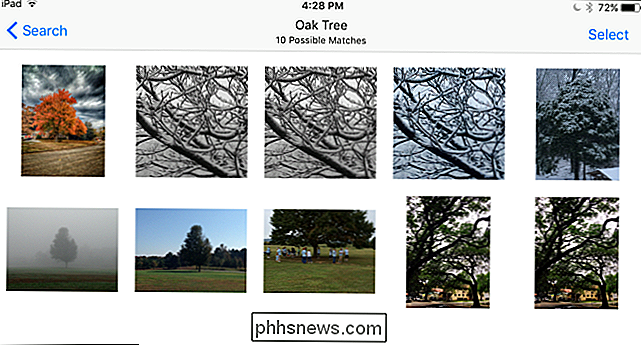
Fotos no le permite guardar sus búsquedas como álbumes o algo así para una fácil navegación, aunque puede crear un álbum manualmente a partir de los resultados de búsqueda si lo desea. Sin embargo, las fotos retienen tus búsquedas recientes. Simplemente vuelva a presionar el botón Buscar y aparecerán en una lista "Reciente" en la parte inferior de la página de resultados de búsqueda.
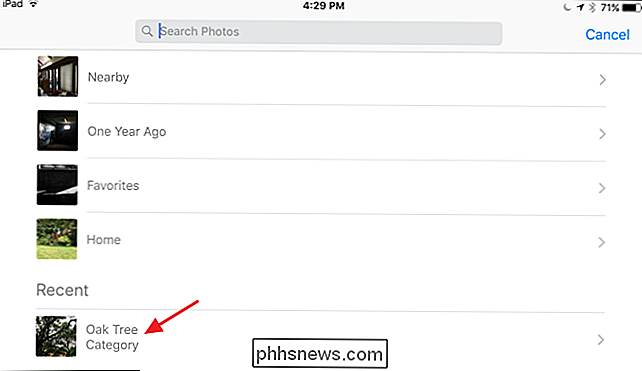
También puede buscar fotografías con objetos usando Siri, si lo prefiere. Simplemente diga algo como "Mostrar fotos con autos". Si se encuentran fotos, Siri abrirá inmediatamente la aplicación Fotos con los resultados que se muestran.
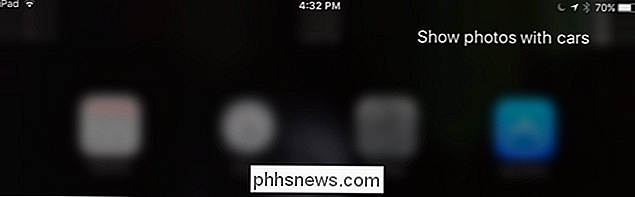
Simplemente tenga en cuenta que Siri puede ser un poco quisquilloso con las búsquedas. Asegúrese de usar la palabra "Mostrar" en lugar de "Buscar" porque si usa "Buscar", Siri buscará en su lugar la web. Si busca una categoría que no está en la lista de Fotos, Siri también buscará en la web por usted. Y finalmente, si busca una categoría que reconozca Photos, pero no tiene fotos que coincidan con la categoría, Siri seguirá abriendo la aplicación Photos, pero a una página que muestra todas sus fotos.

Personalice la barra de tareas, el área de notificaciones y el Centro de actividades en Windows 10
En Windows 10, hay un nuevo icono en el área de notificación de la barra de tareas llamada Centro de Acción, que básicamente soluciona los problemas con las notificaciones en Windows 8. Action Center almacena todas las notificaciones del sistema operativo y de sus aplicaciones instaladas.También tiene botones de acción que le permiten realizar ciertas tareas rápidamente, como cambiar al modo tableta, crear una nota, conectarse a una VPN, etc. En es

El mejor programa de archivo de archivos para Windows
¿Necesita extraer un archivo o comprimir algunos archivos? Evite los programas de renombre como WinZip y WinRAR, que están repletos de quejas y anuncios. Las versiones modernas de Windows tienen soporte integrado para archivos ZIP, y cualquier otra cosa se maneja mejor con el código abierto 7-Zip. Para archivos ZIP básicos: Windows maneja todo RELACIONADO: Todo lo que necesita Conozca los archivos zip ¡Manténgalo simple!



